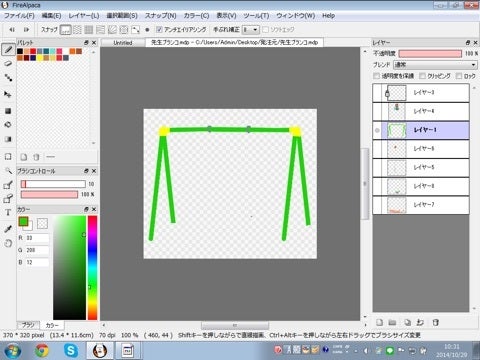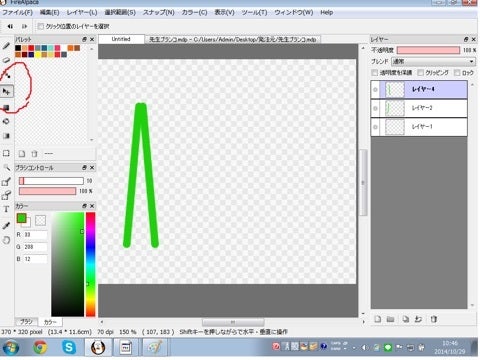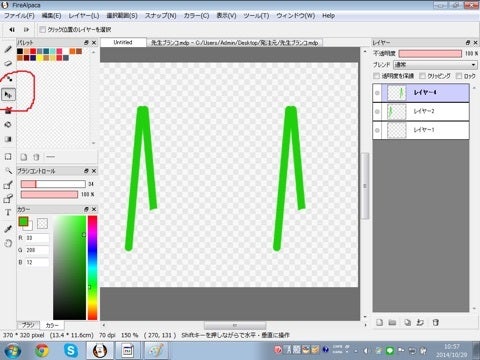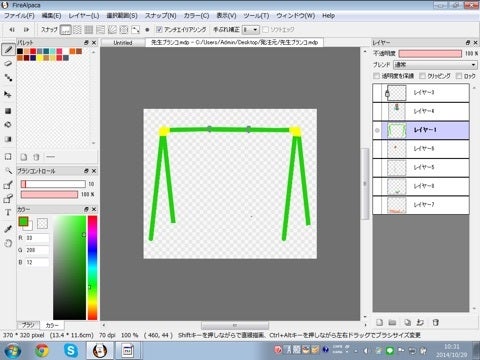ここでクリックをすると、直線が引けます!!!
Control+v
コピーして貼り付けをします。右上に新しいレイヤーが増えました(*'ω'*)
レイヤー→回転→左右回転
レイヤーを下に統合を押すと2つのレイヤーが一緒になります。
Control+v
で複製をしたら移動ツールを選択して柱を完成させます。
人物を加えて完成です☆
このキャラクターは先生なんですけど、学校で生徒にいじめらてたのか、落ち込んでるイメージで作成しました(*'ω'*)
LINEスタンプが完成するのが楽しみです!!!
LINEスタンプは売上の半分が振り込まれるので、主婦の方、学生、就職活動の方、アルバイト、副業感覚で作成するのも良いと思いますm(__)m
一緒に頑張りましょう☆
分からない事があれば必ず、自分が分かる範囲でサポートします!!!
初心者でも必ず分かるテクニックブログです↓
☆動く画像を簡単に作成【LINEスタンプに申請が出来るか不明】
☆モザイクの作成
☆複製テクニック
複製テクニック☆塗りチェックのテクニック
☆簡単イラストやり直しテクニック
☆似たスタンプ作成テクニック
☆新機能パレット登録
☆レイヤーを増やし細かく塗るテクニック
☆拡大塗り2
☆拡大塗り1
☆簡単バケツツール
☆誰でも出来る新規作成
☆鉛筆下書き
皆様のお陰で6位になりました。これからも頑張りますので応援を宜しくお願いしますm(__)m
こちらのLINEスタンプ公式ページを1度確認しとくと良いと思います。

Twitter @oden0713
instgram oden0713
是非ともフォローお願いしますm(__)m